
有線の防犯カメラシステムを購入することにした場合 Wi-Fiカメラの代わりに 、セットアップはもう少し複雑ですが、最終的にはより優れたシステムになります。有線の防犯カメラを設置する方法は次のとおりです。
関連: 有線セキュリティカメラとWifiカメラ:どちらを購入する必要がありますか?
このガイドでは、 EZVIZ1080pシステム 、24時間年中無休でローカルに映像を録画するDVRが付属しています。最終的にどのシステムを使用する場合でも、インストール手順は全体的に似ていますが、システムによって多少の違いがあります。
必要なもの

単純なWi-Fiカムとは異なり、有線カメラシステムをインストールするには、次のようなツールがさらに必要になります。
- イーサネットケーブル
- バルーン (アナログをデジタルに変換します。システムがアナログの場合は強くお勧めします)
- ドライブビットと スペードビット (そしていくつかの通常のドリルビットも)
- スチールフィッシュテープ
- マスキングテープ(またはそれに関してはあらゆる種類のテープ)
- モニター、マウス、キーボード
- 手伝ってくれる友達(真剣に、これは強くお勧めします)
インストールプロセスを進めるときに、特定の状況に応じて他のツールを使用して作業を少し簡単にすることを決定する場合がありますが、上記の項目が必要な基本事項です。
有線カメラシステムの設定方法
有線防犯カメラシステムの設置について深く掘り下げる前に、まずすべてがどのように接続されているかを理解する必要があります。
ほとんどすべてのシステムは、カメラのセットと、システム全体を管理し、記録されるすべてのビデオ映像を保存するためのユーザーインターフェイスとして機能するDVRボックスで構成されています。
すべてのカメラは、アナログカメラシステムの場合はBNCケーブルを使用し、デジタルシステムの場合はイーサネットケーブルを使用して、DVRボックスに直接接続します。アナログシステムをお持ちの場合は、BNCケーブルをスキップして入手することを強くお勧めします 特別なアダプター バランと呼ばれ、イーサネットケーブルを使用できます。これにより、設置がはるかに簡単になり、全体的に最新の状態になります。
カメラはDVRボックスに直接接続されるため、カメラをバックパティオのそばに設置し、DVRボックスがホームオフィスの2階にある場合、カメラを接続するには、カメラのケーブルを家に通す必要があります。 DVRボックスに できる あなたの家がどのように建てられているかによって、ケーブルをどのように正確に配線するかによって、少し複雑になります。
そこから、DVRボックスを電源コンセントに接続し、外部モニターをDVRボックスに接続して、システム全体を管理し、すべてのカメラのライブビューを表示し、過去の記録を確認します。ほとんどのシステムにはマウスも付属していますが、キーボードもお勧めします。
ステップ1:カメラが必要な場所を見つける

有線の防犯カメラを設置する場合、場所を選んで設置するだけでは不十分です。設置のしやすさ(そして、カメラを好きな場所に設置することさえ可能かどうか)に関して、何が最も理にかなっているのかを考える必要があります。
たとえば、上隅の正面玄関の隣の外壁にカメラを取り付けるのは素晴らしいことですが、カメラからDVRまでケーブルをどのように配線するかを考える必要があります。ボックス。これが、カメラの設置に関する制限要因です。
したがって、外壁に取り付ける代わりに、フロントポーチの天井に取り付けることもできます。そこから、ポーチの小さな屋根裏部屋にケーブルを通し、メインの屋根裏部屋に上って、そこから好きな場所にケーブルを運ぶことができます。明らかに、これについてはあなたが最善の判断を下すでしょうが、それはあなたが覚えておく必要があることです。
ステップ2:カメラの設置を準備する
カメラを設置する場所によっては、私が使用しているものとは異なるツールが必要になる場合があります。たとえば、私は木、乾式壁、アルミニウムをドリルで貫通しているだけなので、通常の電動ドリルといくつかの基本的なドリルビットで問題なく動作します。ただし、レンガやその他の石積みをドリルスルーする必要がある場合は、 ハンマードリル 一部で 組積造ドリルビット 。
いずれの場合も、カメラのケーブルが通る穴と、カメラの取り付けネジが通る穴に印を付けることから始めます。一部のキットには、作業をはるかに簡単にするテンプレートステッカーが付属しています。これらが付属していない場合は、カメラを壁または天井まで持ち上げて、鉛筆で穴に印を付けます。

パワードリルとドリルビットを入手してドリル パイロットホール 取り付けネジが入る場所。次に、ケーブルが通る中央に大きな穴を開けます。通常、大きな穴にはスペードビットを使用する必要がありますが、十分な大きさの通常のドリルビットを見つけることができる場合があります。

ステップ3:各カメラの場所にケーブルを配線します
カメラ用にドリルで穴を開けたら、カメラの各場所にケーブルを配線します。これは、状況に応じて順序が異なる場合もありますが、基本的には、ケーブルを必要な場所に送るために、壁または天井に穴を開けます。
私の設置では、すべてのカメラのケーブルがガレージの上の屋根裏部屋に収束し、そこからすべてが2階の上のメインの屋根裏部屋に送られます。それで、最初に、ケーブルを取り、カメラがあるエッジにさまざまな長さを送ります。スチール製のフィッシュテープがある場合、これははるかに簡単です。屋根裏部屋の端の周りに自分を物理的に配置することは非常に困難です。屋根が傾斜し、作業するための非常に狭いスペースが作成されるためです。それを解決するには、フィッシュテープはあなたの親友になります。

カメラ用に開けた穴にフィッシュテープを送り込むことができます。

フィッシュテープが屋根裏部屋まで伸びてアクセスしやすくなったら、ケーブルの端をフィッシュテープにテープで固定し、フィッシュテープを外側から引っ張って、ドリルで開けた穴にケーブルを通します。この仕事は、友達があなたを助けてくれるので、ずっと簡単です。

関連: 任意の長さの独自のカスタムイーサネットケーブルを圧着する方法
次に、フィッシュテープを開梱して取り外します。これで、ケーブルを取り付ける準備ができたら、ケーブルをカメラに接続できるようになります。イーサネットケーブルを使用している場合は、 独自のコネクタを圧着します まだインストールされていない場合。

ステップ4:DVRボックスへのケーブルを配線します
すべてのケーブル配線を各カメラがある場所に配置したら、次にそれらのケーブルをすべてDVRボックスに配線します。
これには、フィッシュテープと、壁や天井に穴を開けるための電動ドリルが必要になる可能性があります。ここで状況が少し複雑になる可能性があるため、どこから始めればよいかわからない場合は、まだ行っていない場合はその友人に電話してください。

基本的に、私はガレージの屋根裏部屋から1階上のメイン屋根裏部屋までケーブルを配線しています。これには、ガレージの屋根裏部屋の壁にドリルで穴を開ける必要があります。さらに、メインの屋根裏部屋に2つ目の穴を開けて、ケーブルを完全に通す必要があります。ただし、すべてのケーブルでたどりたい経路は以前のケーブル配線ですでにクリアされていたため、ケーブル配線でかなり幸運になりました。そのため、スタッドや壁に新しい穴を開ける必要はありませんでした。それほど幸運ではないかもしれません。
その後、クローゼットの天井に穴を開けて、ケーブルをその穴に通し、DVRボックスに接続します。

DVRボックスをどのように取り付けるかは完全にあなた次第です。ほとんどの場合、電源タップやサージプロテクタと同様に、背面に取り付け穴があります。机や卓上に置いておくのもいいでしょう。

すべての壁と天井を通してケーブルを引っ張るにはフィッシュテープが必要になります。ケーブルが最終的に目的地に到着する前に、ケーブルをフィッシュテープにテーピングし、引っ張って取り外し、複数の壁を通してこのプロセスを数回繰り返すことになります。 。
ステップ5:カメラをインストールする
ケーブルを配線することは間違いなく最も難しい部分なので、ここから物事ははるかに簡単になります。カメラの取り付けには、それぞれ数分しかかかりません。
穴から出ているケーブルをカメラ自体に接続することから始めます。次に、余分な部分を穴に戻します。

必要に応じて、接続を電気テープで包んで固定し、誤ってプラグが抜かれないようにすることができます。

次に、キットに付属の取り付けネジをつかみ、電動ドリルを使用してカメラを家に取り付けます。

カメラを取り付けた後、調整ネジを緩め、すべての調整が完了したらネジを締めて、カメラを大まかに調整できます。カメラのライブビューを実際に確認できたら、微調整が必要になる可能性があるため、この手順はまだ完全には完了していません。

ステップ6:すべてを接続する
ケーブルのもう一方の端が家の中を完全に配線されたら、DVRへの接続を開始できます。

接続は非常に簡単なはずです。ご覧のとおり、私は上記で説明した特別なアダプターを使用しています。各ケーブルをそれぞれのポートに接続してから、外部モニターをDVRボックス、およびマウスとキーボードに接続するだけです。将来フッテージをエクスポートする必要がある場合に備えて、USBドライブを接続したままにしておくこともできます。
ステップ7:ユーザーインターフェイスを設定する
これは、使用しているカメラシステムによって状況が異なる場合がありますが、セットアッププロセスは全体的に類似している可能性があります。
私のシステムでは、ユーザーインターフェイスの設定は、パスワードの作成、日付と時刻の設定、およびすべての動作に関する簡単なチュートリアルの実行で構成されています。
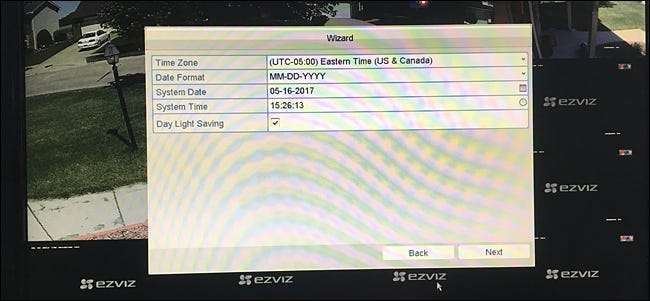
そこからは問題ありませんが、カメラが24時間年中無休で録画するか、モーション中にのみ録画するかなど、設定をナビゲートしてカスタマイズすることをお勧めします。システムには、画質を少し良くするためにいじくり回すことができるビデオ設定もある場合があります。
カメラシステムを正式に稼働させたら、ビデオフィードを見て、調整が必要なカメラがあるかどうかを判断します。上記でさらに説明したように、カメラの小さなネジを使用して、目的の場所に位置を調整します。







